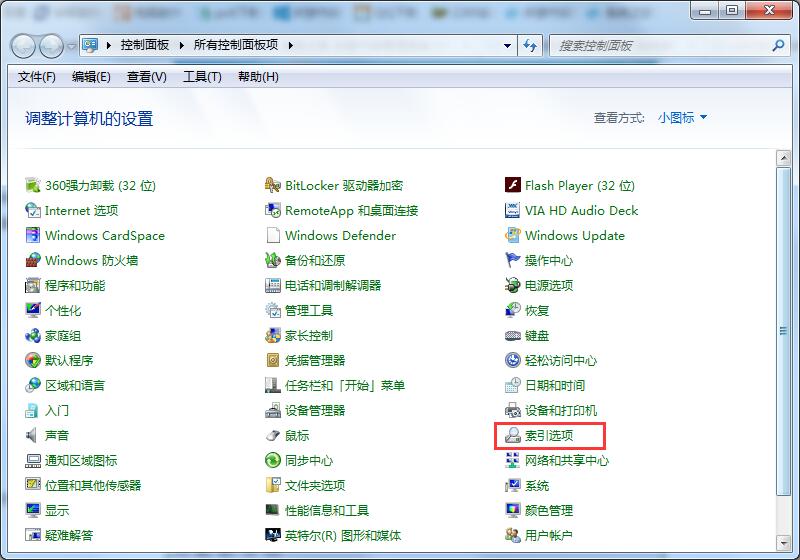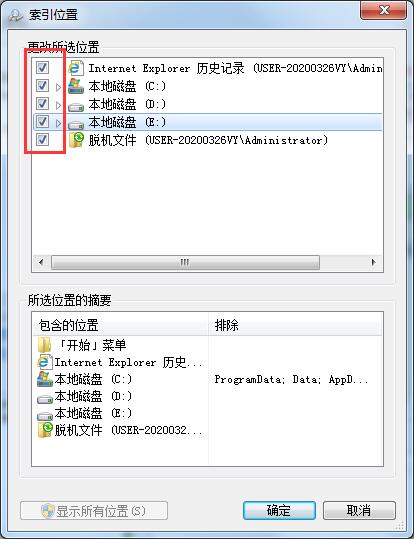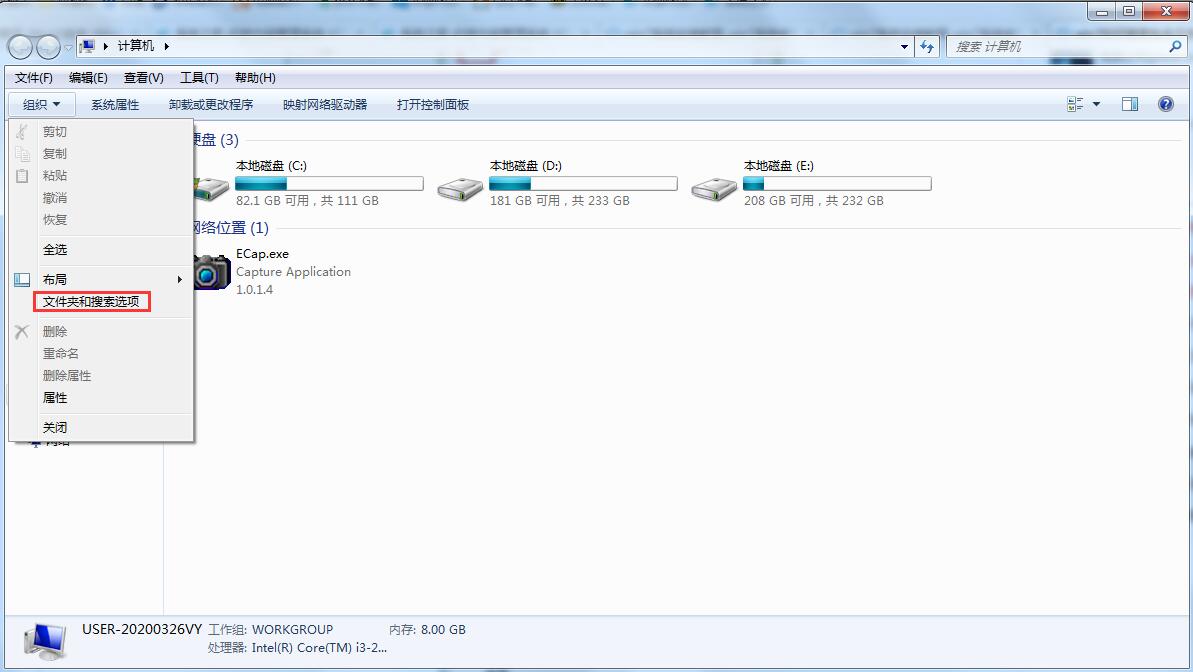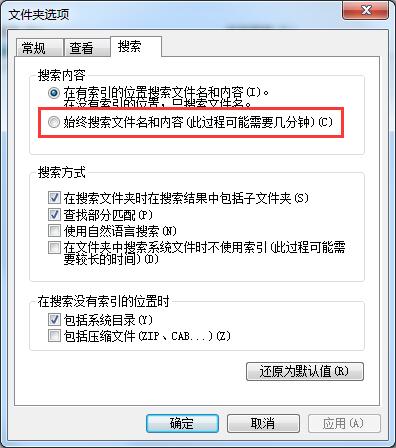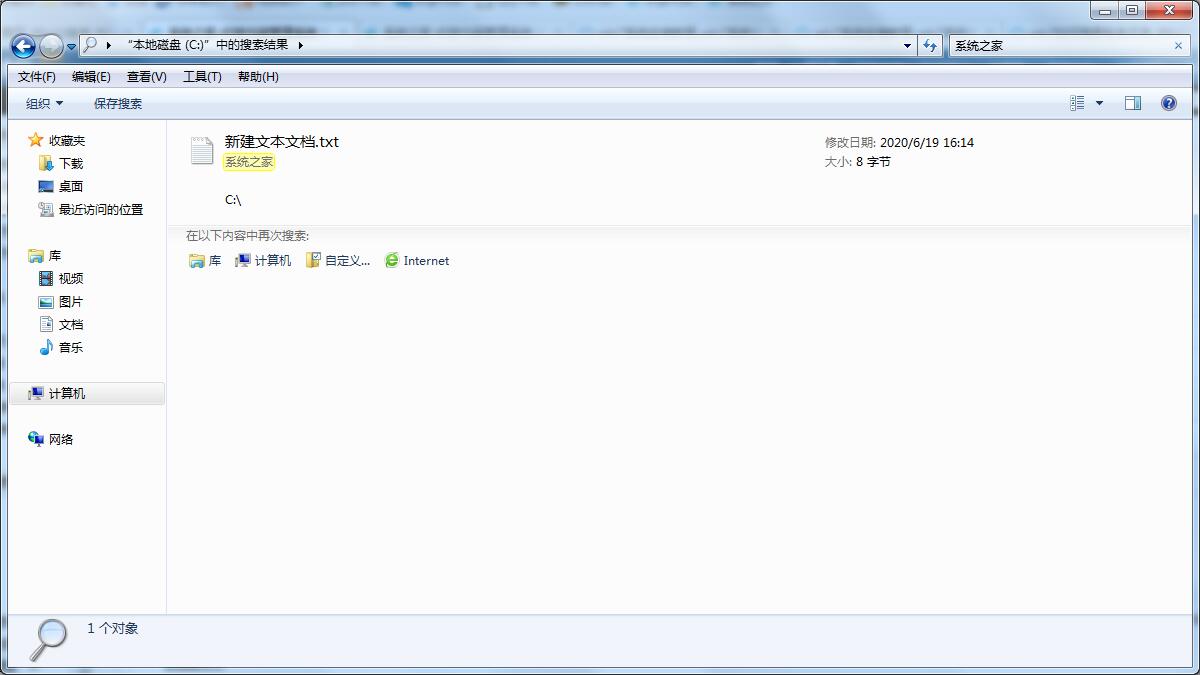| Win7旗舰版如何搜索文件包含文字?Win7直接搜索文件内容的方法 | 您所在的位置:网站首页 › win7查找文件夹里名字 › Win7旗舰版如何搜索文件包含文字?Win7直接搜索文件内容的方法 |
Win7旗舰版如何搜索文件包含文字?Win7直接搜索文件内容的方法
|
当前位置:系统之家 > 系统教程 > Win7直接搜索文件内容
Win7旗舰版如何搜索文件包含文字?Win7直接搜索文件内容的方法
时间:2020-06-19 16:22:51 作者:wang 来源:系统之家 1. 扫描二维码随时看资讯 2. 请使用手机浏览器访问: https://m.xitongzhijia.net/xtjc/20200619/181802.html 手机查看 评论 反馈  网盘下载
番茄花园 GHOST WIN7 SP1 X86 快速装机版 V2020.06 (32位)
网盘下载
番茄花园 GHOST WIN7 SP1 X86 快速装机版 V2020.06 (32位)
大小:4.23 GB类别:番茄花园系统 平常我们会存放许多文件在系统中,有时候想要将其打开,一时想不起文件名称,一个个文件翻找实在麻烦,这个时候就需要通过系统自带的搜索功能来帮助我们,添加搜索条件,直接搜索文件内容,帮助我们快速定位。那么要如何设置搜索条件呢?不要着急,下面小编就跟大家介绍一下Win7旗舰版如何搜索文件包含文字的方法。 详细如下: 1、建立一个txt文本文档,并在里面输入“系统之家”,保存文档。
2、首先打开【开始】-【控制面板】-【索引选项】;
3、在索引选项里点击【修改】,然后把要查找的文档可能在的位置都勾选上,点击确定保存。
4、之后打开我的电脑任意窗口,在左侧找到【组织】一项,点击倒三角,选择【文件夹和搜索选项】;
5、在“文件夹和搜索选项”对话框中,点击搜索标签,在【搜索内容】一栏中,选中“始终搜索文件名和内容(此过程可能需要几分钟)”,之后点【确定】保存。
6、关闭设置窗口后,在任意窗口右上角的搜索栏里,输入要搜索的文字信息。
7、这样搜索耗费的时间比较长,但是是有效的。 以上就是Win7旗舰版如何搜索文件包含文字的详细方法,希望可以帮助到你。 标签 win7系统Win7旗舰版无法预览图片怎么办?Win7预览图片的设置方法 下一篇 > Win7系统更改桌面图标大小的三种方法 相关教程 Win7内部版本7601副本不是正版怎么解决? Win7电脑怎么连接小爱音箱?Win7电脑连接小爱... 一键重装win7系统哪个好 一键重装win7系统哪... Win7电脑总是自动锁屏怎么办?Win7取消自动锁... Win7无法打开chm文件怎么解决?Win7无法打开c... Win7旗舰版怎么安装无线网卡驱动?Win7无线网... Win7远程桌面如何关机?Win7远程关机的方法 Win7麦克风说话没声音怎么办?Win7麦克风说话... Win7旗舰版如何开启快速启动?Win7开启快速启... 电脑开启摄像头失败提示未能创建视频预览怎么...
Win7怎么升级win10系统版本?两种方法从Win7升级Win10 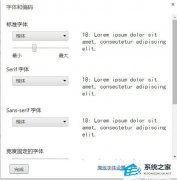
Win7谷歌浏览器字体模糊发虚不清晰的解决方法 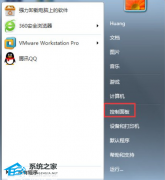
Win7怎么恢复出厂设置?Win7恢复出厂设置方法教学 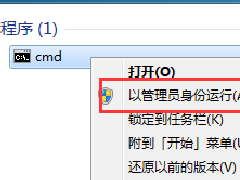
Win7怎么安装最新版itunes?Win7安装不了新版itunes解决教程 发表评论共0条  没有更多评论了
没有更多评论了
评论就这些咯,让大家也知道你的独特见解 立即评论以上留言仅代表用户个人观点,不代表系统之家立场 |
【本文地址】